Certains fichiers anciens et/ou volumineux peuvent occuper trop d’espace sur votre Mac après que vous l’ayez utilisé pendant un certain temps. Certaines personnes se demandent comment faire pour trouver les anciens fichiers comme ils se trouvent dans différents endroits sur votre Mac. Et il est assez difficile de les trouver.
Lire aussi :
Cet article va vous présenter deux méthodes pour trouver et pour supprimer les fichiers indésirables qui sont anciens et/ou volumineux sur votre Mac. La première méthode consiste en une recherche manuelle des fichiers, tandis que la deuxième méthode ne demande qu’un outil de nettoyage - Macube Cleaner (opens new window). Dans tous les cas, veuillez continuer à lire cet article et utiliser la méthode qui vous convient le mieux.
Contenu
Méthode 1 : Supprimer les fichiers anciens et/ou volumineux fichiers juste en deux clics
La première méthode que je vous recommande est d’utiliser un programme efficace - Macube Cleaner (opens new window), qui est un programme efficace, pour supprimer les fichiers qui sont trop lourds et que vous n’utilisez plus sur votre Mac. Pour cela, veuillez suivre quelques étapes simples.
Étape 1. Installer Macube Cleaner sur votre Mac
Tout d’abord, veuillez télécharger et installer le programme Macube Cleaner sur votre Mac en cliquant sur le bouton de téléchargement ci-dessous.
Étape 2. Commencer l’analyse de fichiers anciens et/ou volumineux sur votre Mac
Après l’installation du programme, veuillez le démarrer sur votre ordinateur. Sur l’interface, veuillez aller dans « Fichiers volumineux » sous le menu. Ensuite cliquez sur le bouton « Scan » pour commencer à analyser les fichiers.
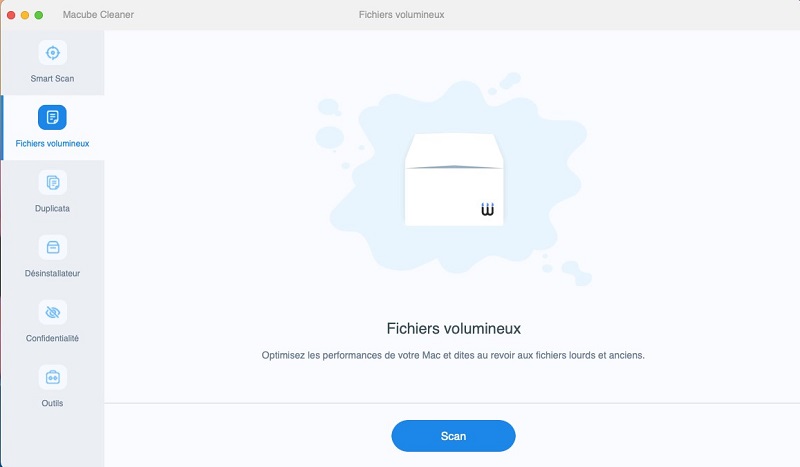
Étape 3. Nettoyer les fichiers indésirables
Le programme recherche seulement les fichiers que vous pouvez supprimer sans soucis. Après l’analyse, vous pouvez voir les fichiers avant de les traiter. Si vous pensez qu’ils ne vous sont plus utiles, vous pouvez cliquer sur le bouton « Nettoyer ».
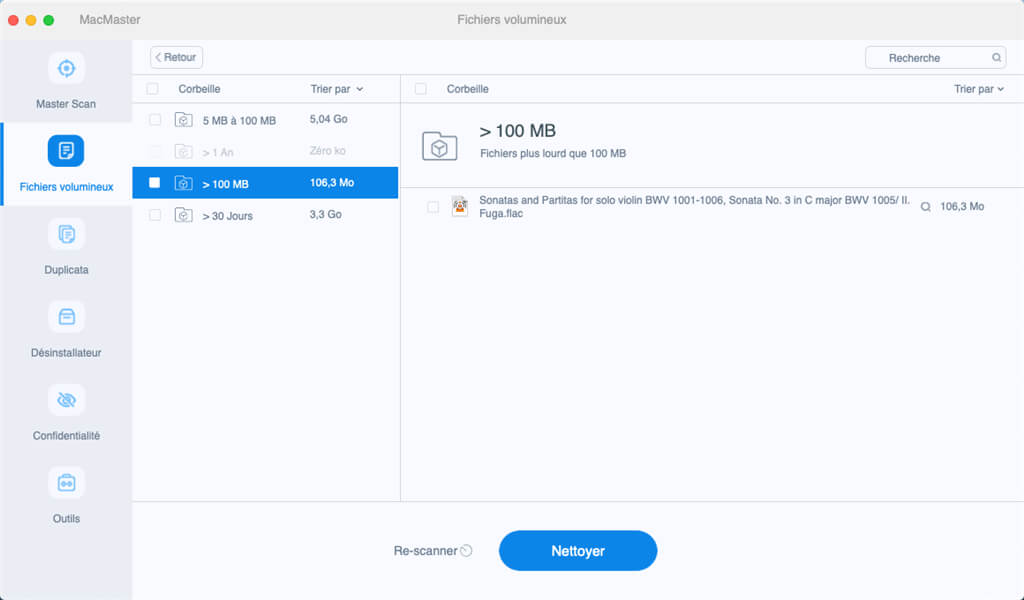
Macube Cleaner peut trier des fichiers par date et taille, vous pouvez les trier pour trouver rapidement les fichiers inutiles, lourds et anciens sur votre Mac.
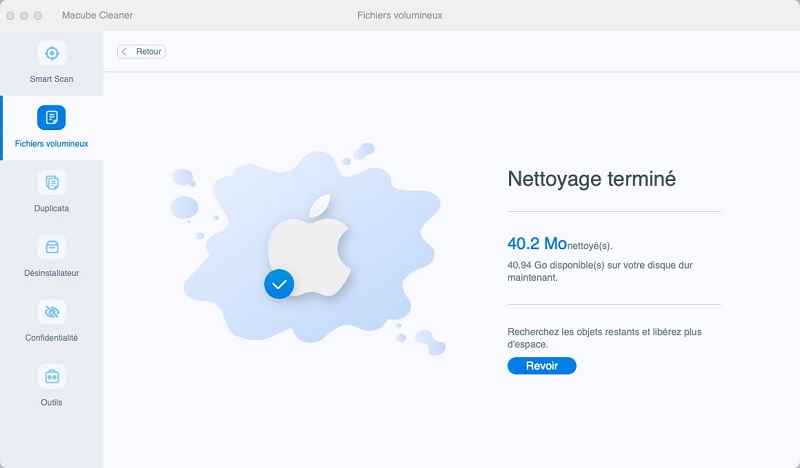
Méthode 2 : Rechercher et supprimer manuellement les fichiers anciens et/ou volumineux de votre Mac
Il y a certains anciens fichiers qui sont enregistrés sur votre Mac mais qui vous sont inutiles et occupent trop d’espace de stockage. Voici une méthode qui vous permettra de les supprimer un par un de votre ordinateur.
Étape 1. Supprimer les fichiers inutiles par une application interne de votre Mac
1. Pour les fichiers inutiles dans la corbeille, veuillez aller à la corbeille et la vider.
2. Pour les fichiers inutiles dans l’application iPhoto, veuillez cliquer sur « iPhoto » puis « Vider la corbeille ».
3. Pour les fichiers inutiles dans l’application iMovie, cliquez sur « Fichiers » > « Déplacer vers la corbeille » ou « Fichiers » > « Déplacer la sélection vers la corbeille ».
4. Pour les e-mails inutiles dans l’application Mail, veuillez aller dans « Réception » > « Corbeille » > « Modifier » > « Tout sélectionner » > « Déplacer la sélection vers la corbeille ».
Étape 2. Supprimer les objets téléchargés qui sont indésirables
Vous avez peut-être téléchargé des fichiers comme des photos, des morceaux de musique, des documents venant de Safari ou Google Chrome. Cependant, il se peut que vous n’utilisiez pas nombre de ces fichiers. Veuillez suivre le guide ci-dessous pour supprimer ces objets.
1. Accédez à Chercheur dans le Dock.
2. Choisissez « Aller » dans le volet Menu, puis cliquez sur « Téléchargements ».
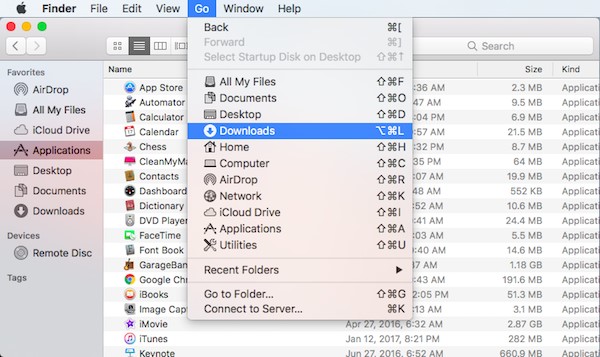
3. Sélectionnez les éléments indésirables et faites-les glisser vers la corbeille.
4. Videz votre corbeille.
Étape 3. Supprimer les fichiers lourds ou déplacez-les dans un autre disque
Pour les fichiers lourds, vous pouvez les déplacer sur un autre disque même un disque dur externe pour pouvoir gagner plus d’espace. Ou vous pouvez également simplement les supprimez s’ils ne vous sont plus utiles. Mais vous devez d’abord savoir où ils se trouvent.
1. Accédez dans Chercheur dans le Dock à partir de votre Mac.
2. Ensuite, choisissez « Aller » > « Accueil » et cliquez sur la commande + F sur le clavier.
3. Ouvrez le menu local Genre et choisissez « Autre ».
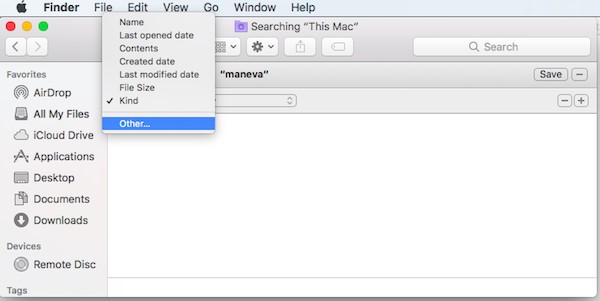
4. Sélectionnez la case à cocher pour Taille du fichier sous l'option « Sélectionner un attribut de recherche ».
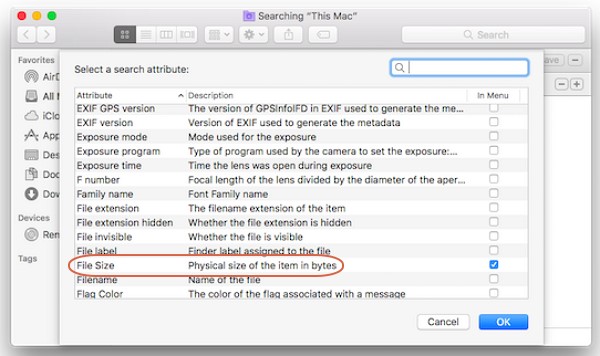
5. Pour connaître les fichiers volumineux, vous pouvez définir la taille minimale du fichier sous la forme de 100 Mo (faites votre choix selon vos besoins). Et notez qu'il faut changer le menu déroulant « Égal » à « Est supérieur à » et le menu contextuel « KB » à « MB ».
6. Commencez à rechercher les fichiers que vous n’utilisez plus, et vous pourrez les déplacer ou les supprimer.
C'est bon ! Comme vous l’avez vu ci-dessus, la deuxième méthode peut nettoyer les anciens fichiers, mais c'est trop compliqué. Je vous conseille d'utiliser la première solution Macube Cleaner pour libérer l’espace de stockage de votre Mac. C'est plus efficace et rapide. Vous pouvez également choisir les fichiers que vous voulez supprimer avant de cliquer sur « Nettoyer ». Pourquoi ne pas faire un essai ?

